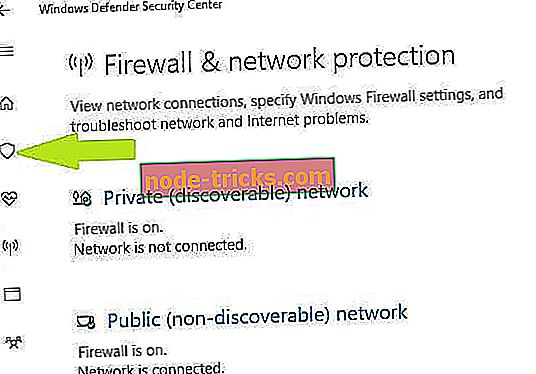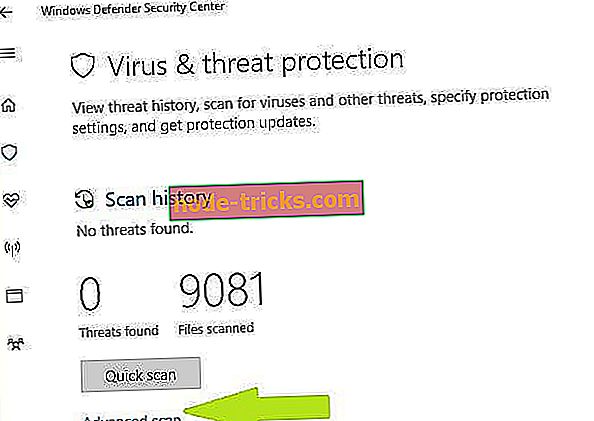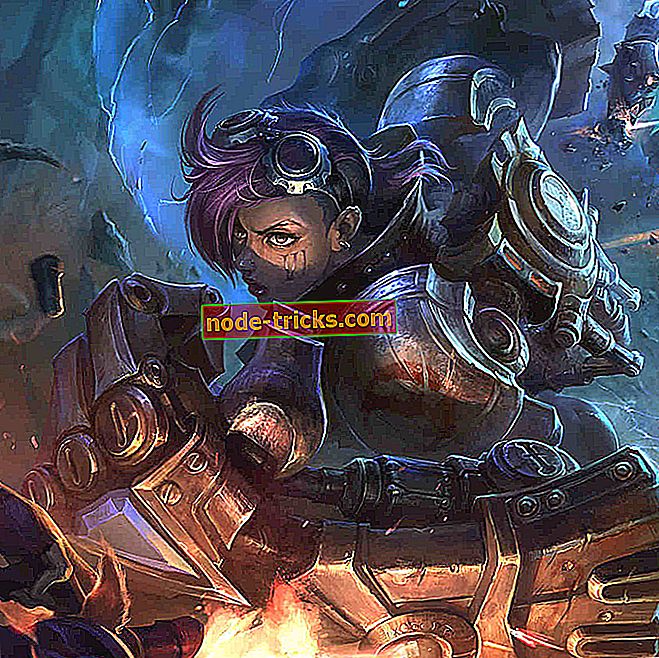Kuinka korjata msvcr110.dll puuttuu Windows 10: stä
MSVCR110.dll on Microsoft Visual C ++ Redistributable dll, kuten sen nimi ehdottaa. Tätä dll-tiedostoa tarvitaan kaikkien Visual Studio 2011/2012: n avulla rakennettujen sovellusten / ohjelmien suorittamiseen. Jos tämä tiedosto puuttuu, Windows antaa virheen: ” Ohjelma ei voi käynnistää, koska tietokoneesta puuttuu MSVCR110.dll. Korjaa ongelma asentamalla ohjelma uudelleen . "
Vaikka houkuttelevin ratkaisu voi olla yksinkertaisesti ladata dll-tiedosto, käyttäjän on oltava varovainen, kun se lataa sen. Tämä ei ehkä välttämättä ratkaise ongelmaa. Yritä ratkaista MSVCR110.dll-virhe Windows 10: ssä seuraavasti:
Miten korjata Msvcr110.dll-virheitä Windows 10: ssä?
- Lataa ja asenna msvcr110.dll
- Palauta msvcr110.dll roskakorista.
- Asenna Visual C ++ uudelleenjakautuva Visual Studio 2012: lle
- Asenna msvcr110.dll-virheen tuottava ohjelma uudelleen
- Suorita koko järjestelmän virustentorjuntaohjelma
- Voit peruuttaa viimeisimmät järjestelmän muutokset järjestelmän palauttamisen avulla

Ratkaisu 1 - Lataa ja asenna msvcr110.dll

Ensimmäinen asia, jonka pitäisi yrittää tehdä, on ladata ja asentaa msvcr110.dll. Useimmiten tämä ratkaisee ongelmasi. Seuraa tätä linkkiä. Selaa alaspäin versioiden luetteloon ja lataa käyttöjärjestelmän käyttöjärjestelmä.
Kun lataus on valmis, poista tiedosto. Napsauta hiiren kakkospainikkeella msvcr110.dll-tiedostoa ja napsauta kopiointia. Siirry tietokoneesi System32-kansioon (paikallinen levy> Windows> System32) ja liitä tiedosto sinne.
Siirry nyt SysWOW64-kansioon (paikallinen levy> Windows> SysWOW64) ja liitä myös msvcr110.dll.
Nyt yritä suorittaa ohjelma. Toivottavasti tämä on ratkaissut ongelman. Jos et siirry seuraavaan ratkaisuun.
Ratkaisu 2 - Palauta msvcr110.dll roskakorista.

Yleisin syy "puuttuvan msvcr110.dll" -vian takana on, kun käyttäjä vahingossa poistaa tiedoston. Ellei tyhjennä roskakoria äskettäin, on hyvä mahdollisuus, että tiedosto tallennetaan edelleen roskakoriin.
Avaa vain roskakori ja etsi msvcr110.dll-tiedosto. Napsauta sitä hiiren kakkospainikkeella ja valitse Palauta. Viola! Tämän pitäisi ratkaista ongelma.
Ratkaisu 3 - Asenna Visual C ++ uudelleenjakautuva Visual Studio 2012: lle

1. Valitse Ohjauspaneeli> Ohjelmat ja toiminnot.
2. Valitse "Visual C ++ Redistributable for Visual Studio" ja napsauta Poista asennus ikkunan yläosassa. Poista ohjelma noudattamalla näytön ohjeita.
3. Siirry tähän linkkiin ja lataa Visual C ++: n uusin versio Visual Studio.
4. Kun lataus on valmis, avaa asennustiedosto ja suorita asennus loppuun noudattamalla näytön ohjeita.
Tämä ratkaisee lähes varmasti virheen. Tuore asennus asentaa / palauttaa uusimman msvcr110.dll-kopion. Jos tämä ei ratkaise ongelmaa, siirry seuraavaan ratkaisuun.
Ratkaisu 4 - asenna msvcr110.dll-virheen tuottava ohjelma uudelleen
Jos msvcr110.dll-virhe näkyy aina, kun käytät tiettyä ohjelmaa, yritä asentaa ohjelma uudelleen.
Valitse Ohjauspaneeli> Ohjelmat ja toiminnot. Valitse ohjelma ja valitse Poista. Suorita prosessi loppuun noudattamalla näytön ohjeita.
Ratkaisu 5 - Suorita koko järjestelmän virustentorjuntaohjelma
Varmista, että järjestelmässäsi ei ole mitään haittaohjelmia, jotka aiheuttavat msvcr110.dll-virheen, suorita järjestelmän nopea skannaus. Haittaohjelmat ovat usein vastuussa dll-tiedostojen poistamisesta. Käytä valitsemaasi virustorjuntaohjelmaa. Toivottavasti tämä tunnistaa syyllisen ja korjaa ongelman.
Käytettävissä on monia suuria turvavälineitä, mutta parhaat ovat Bitdefender, BullGuard ja Panda Antivirus, joten voit kokeilla niitä.
Voit myös käyttää Windowsin sisäistä virustorjuntaohjelmaa, Windows Defenderiä. Voit suorittaa täyden järjestelmän skannauksen Windows 10 Creators Update -päivityksessä seuraavasti:
- Siirry Käynnistä> kirjoita "puolustaja"> kaksoisnapsauta Windows Defender käynnistääksesi työkalun
- Valitse vasemmanpuoleisessa ruudussa suojauskuvake
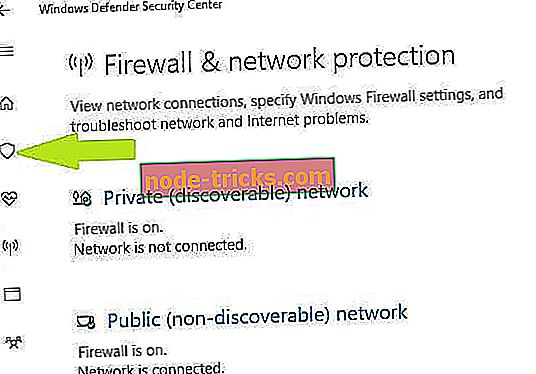
- Napsauta uudessa ikkunassa Advanced scan -vaihtoehtoa
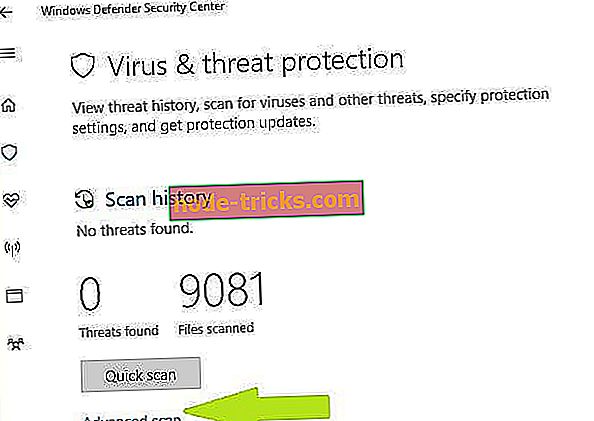
- Tarkista täysi skannaus -vaihtoehto käynnistääksesi koko järjestelmän haittaohjelmien tarkistuksen.
Ratkaisu 6 - Poista järjestelmän uusimmat muutokset käyttämällä järjestelmän palauttamista
Jos kaikki muu epäonnistuu, kokeile käyttää järjestelmän palautusta palauttaa tietokoneesi tilaan aikaisemmin. Tuore päivitys tai järjestelmän muutos voi olla syynä puuttuvaan msvcr110.dll-tiedostoon. Noudata seuraavia ohjeita:
1. Napsauta Käynnistä-painiketta ja kirjoita hakukenttään “System Restore”.
2. Valitse hakutuloksista “System Restore”.
3. Noudata hiljattain avautuneessa ikkunassa näytön ohjeita.

Järjestelmän palautusprosessi alkaa nyt. Kun prosessi on valmis, käynnistä tietokone uudelleen. Tämä korjaa todennäköisesti 0x8024001e-virheen.
Toivottavasti yksi näistä ratkaisuista toimi sinulle. Jos ei, yritä ottaa yhteyttä Microsoftin tukeen.